This page has not been translated yet.
入社の手続きの入力を依頼したあとのステータスはどう遷移する?
- For:
- Administrators
- Plans:
- Simple HRHR Essentials0 YenHR Strategy
手続きウィジェットにある[入社]から、従業員に入社手続きに必要な基本情報の入力を依頼した後の流れと、手続きのステータスの変化を説明します。
手続きのステータスは、手続きウィジェットにある[手続き]を押すと表示される手続き一覧画面で確認できます。
Table of contents
ステータスの変遷
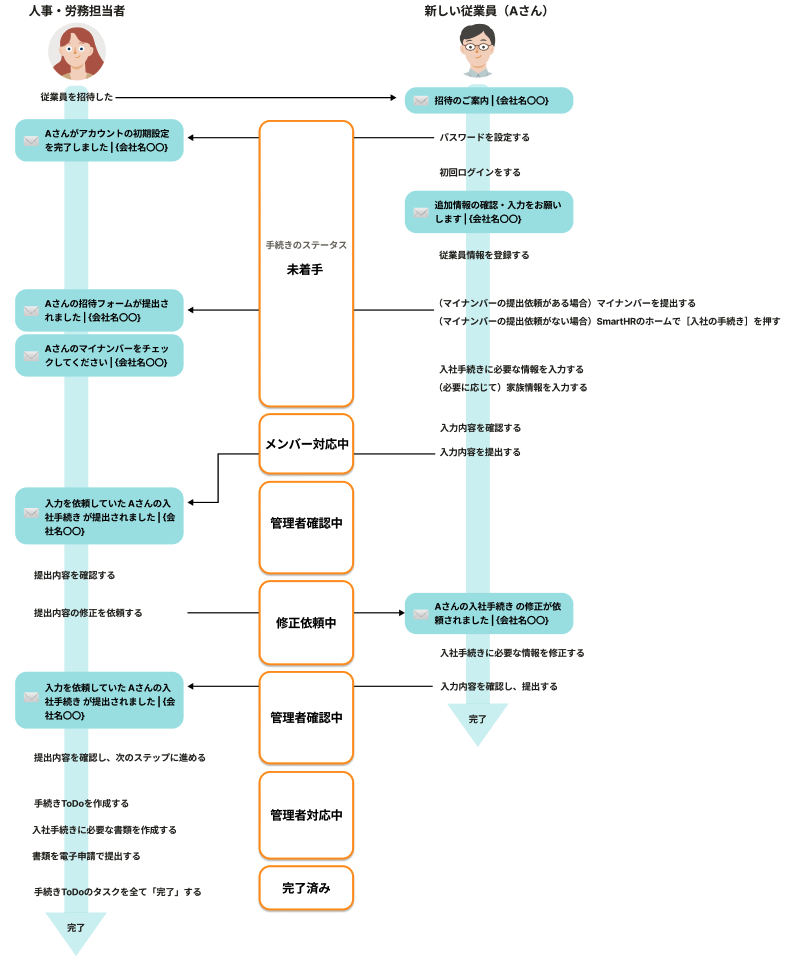 画像を表示する
通知メールの件名は、お客さまの条件によって図に掲載されている内容と変わる場合があります。
詳しくは、【一覧】手続きの通知メールを参照してください。
画像を表示する
通知メールの件名は、お客さまの条件によって図に掲載されている内容と変わる場合があります。
詳しくは、【一覧】手続きの通知メールを参照してください。
ステータス:未着手
1. 従業員に招待のメールが届く
2. 従業員がパスワードの設定をする
招待メールに記載されているリンクを押すと、アカウントの初期設定画面が開きます。 従業員がパスワードを設定し、[登録する]を押すと、従業員情報の登録画面が表示されます。
3. 従業員が従業員情報を登録する
従業員が必要な情報を入力し、最下部の[登録する]を押すと、次の画面に移ります。 この時点でSmartHRへの招待は完了し、入力した内容で従業員情報が更新されます。
4. 従業員がマイナンバーを入力する
マイナンバーの提供依頼が設定されている従業員招待フォームを使って招待を送信した場合、マイナンバーの入力画面が表示されます。 従業員が必要な情報を入力し、[入力する]を押すと次の画面に移ります。
5. 従業員が入力内容を確認する
これまでに入力した内容の確認画面が表示されます。
[家族情報を確認しました]のチェックボックスにチェックを入れて[次へ]を押すと、入社手続きに必要な情報の提出画面に移り、手続きのステータスは[メンバー対応中]に変わります。
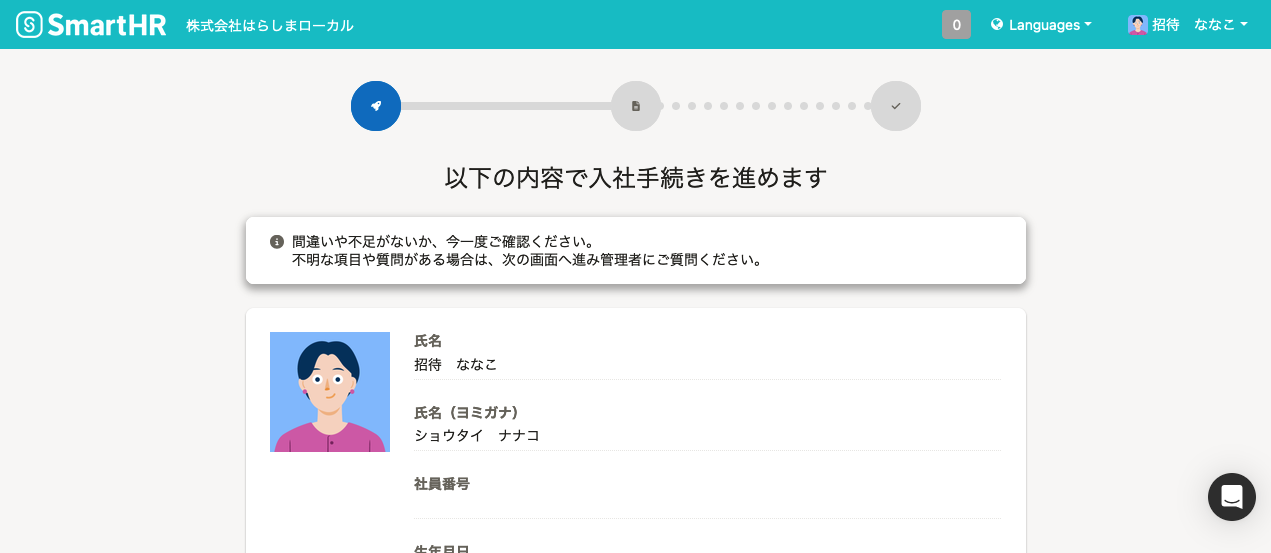 画像を表示する
画像を表示する
ステータス:メンバー対応中
6. 従業員が最終確認をして、提出する
提出する内容を確認して[提出する]を押すと、管理者に情報が提出され、ステータスは[管理者確認中]に変わります。
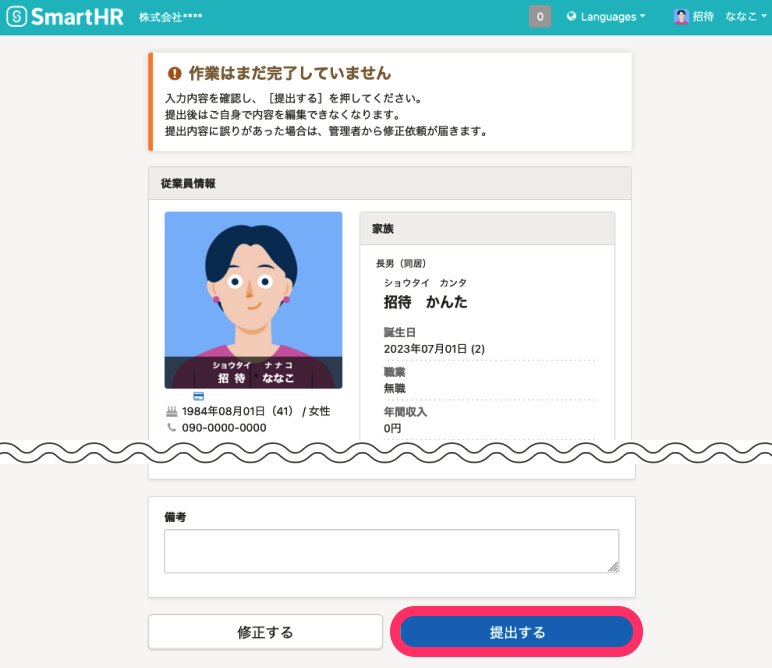 画像を表示する
画像を表示する
ステータス:管理者確認中
7. 従業員から情報が提出されたあと、入社手続きを進める
担当者で従業員から提出された内容を確認し、手続きを進めるか、内容に不備がある場合は修正を依頼します。
従業員から情報が提出されたあとの手順は、従業員から情報が提出されたあと、入社手続きを進めるを参照してください。
Was this helpful?
